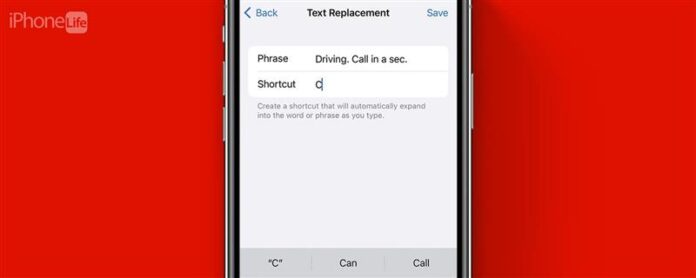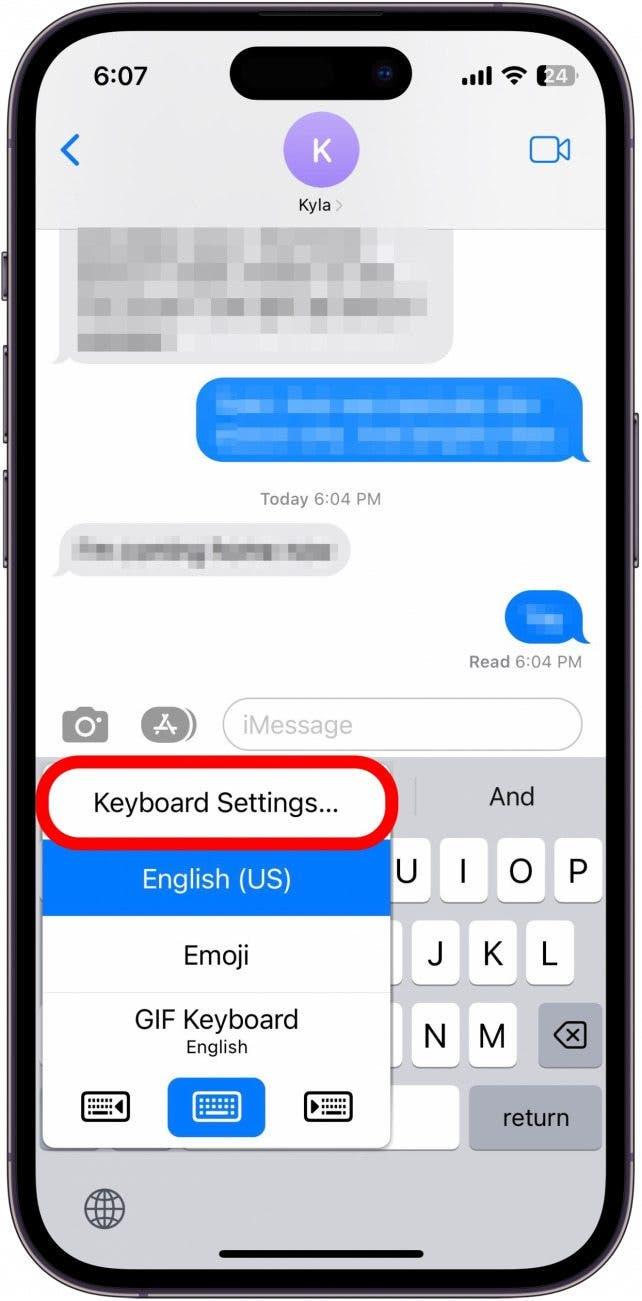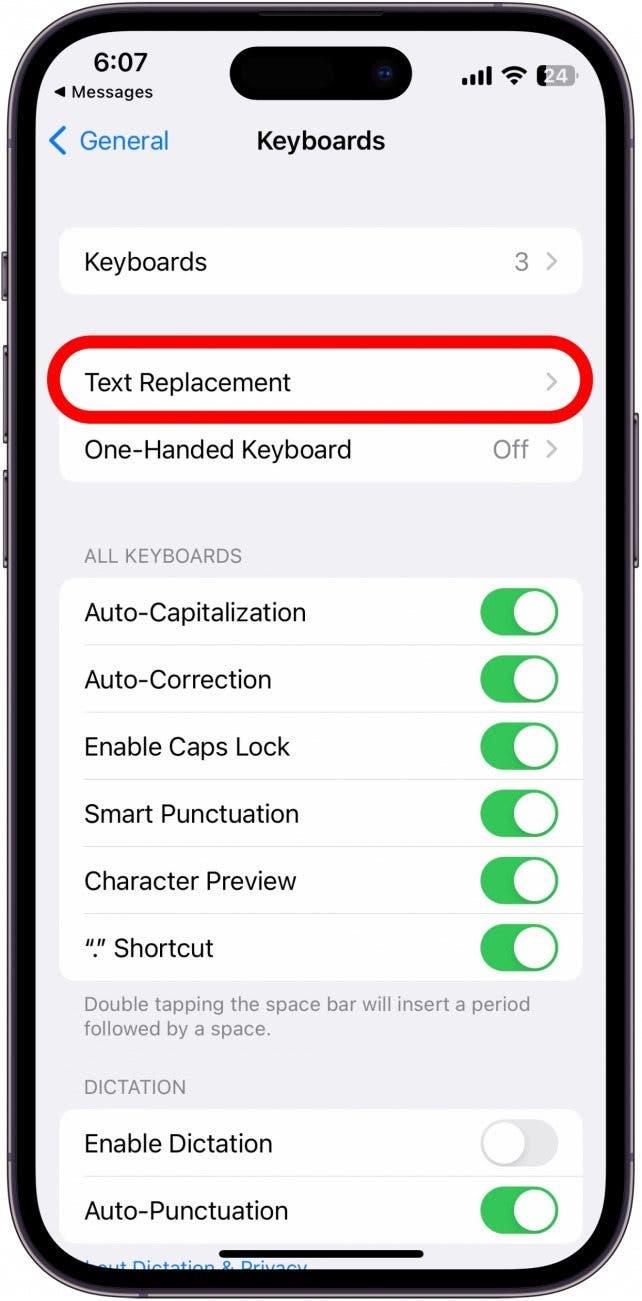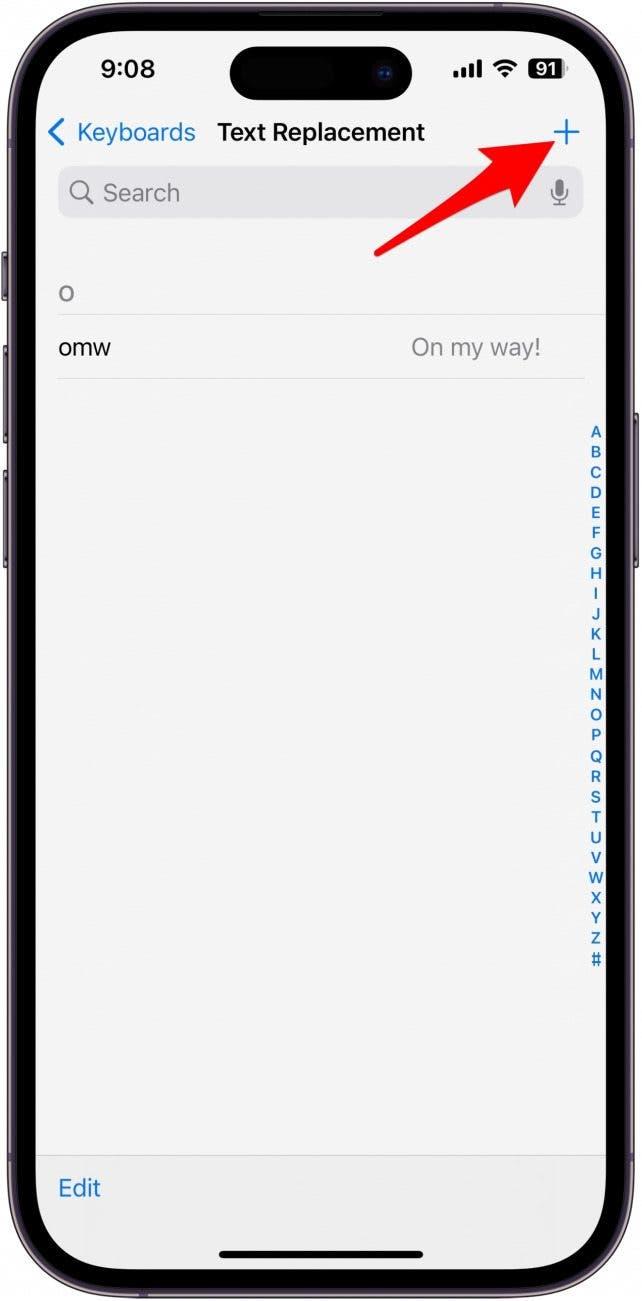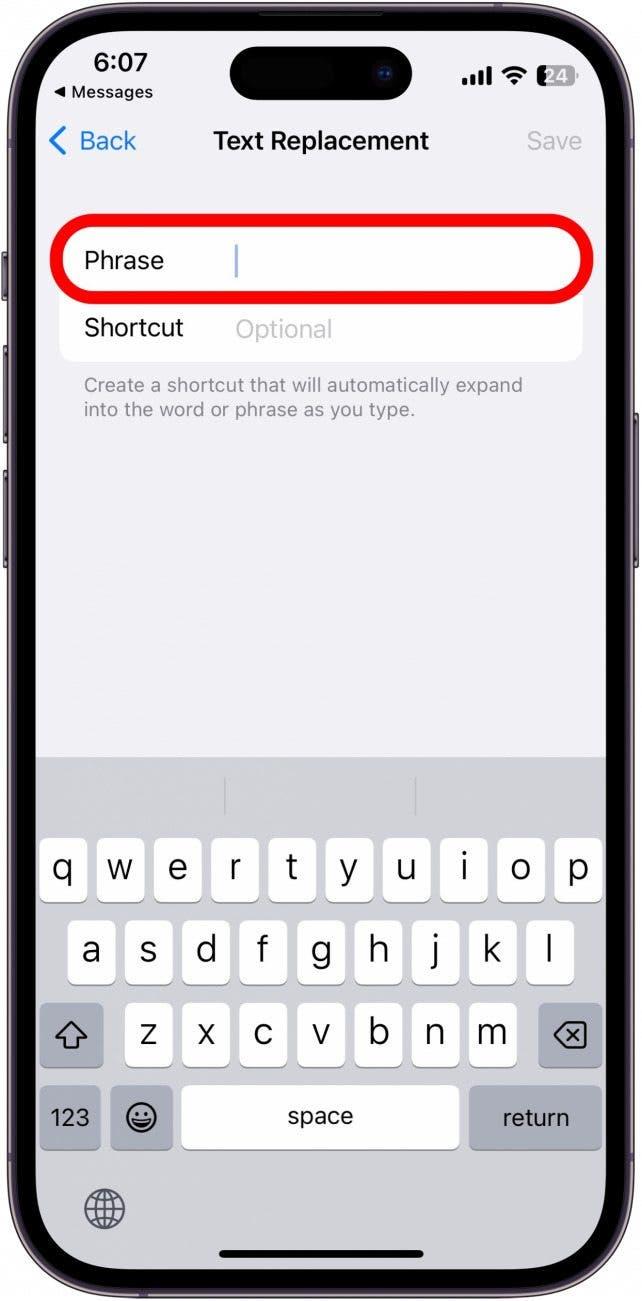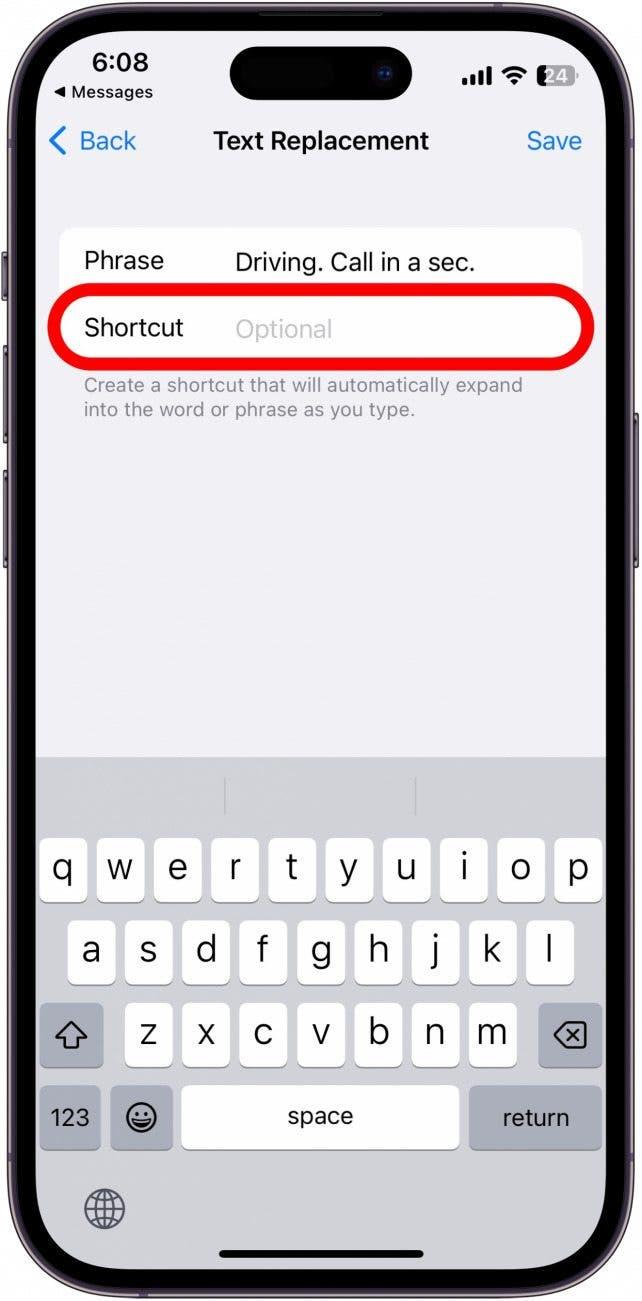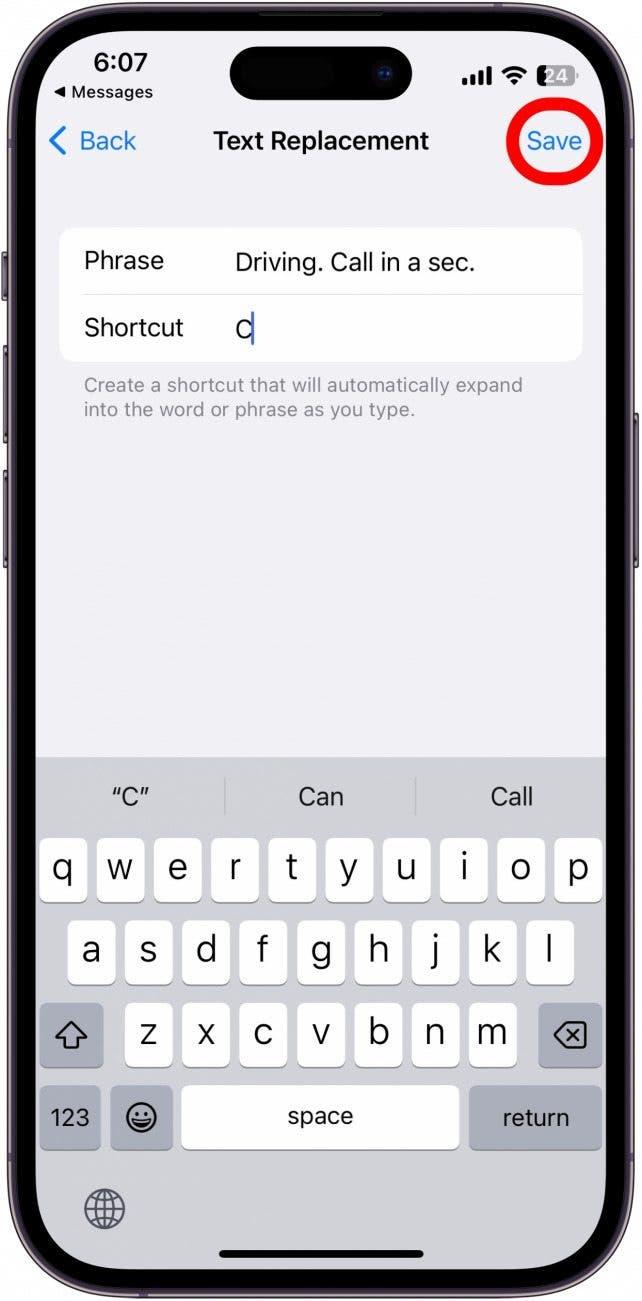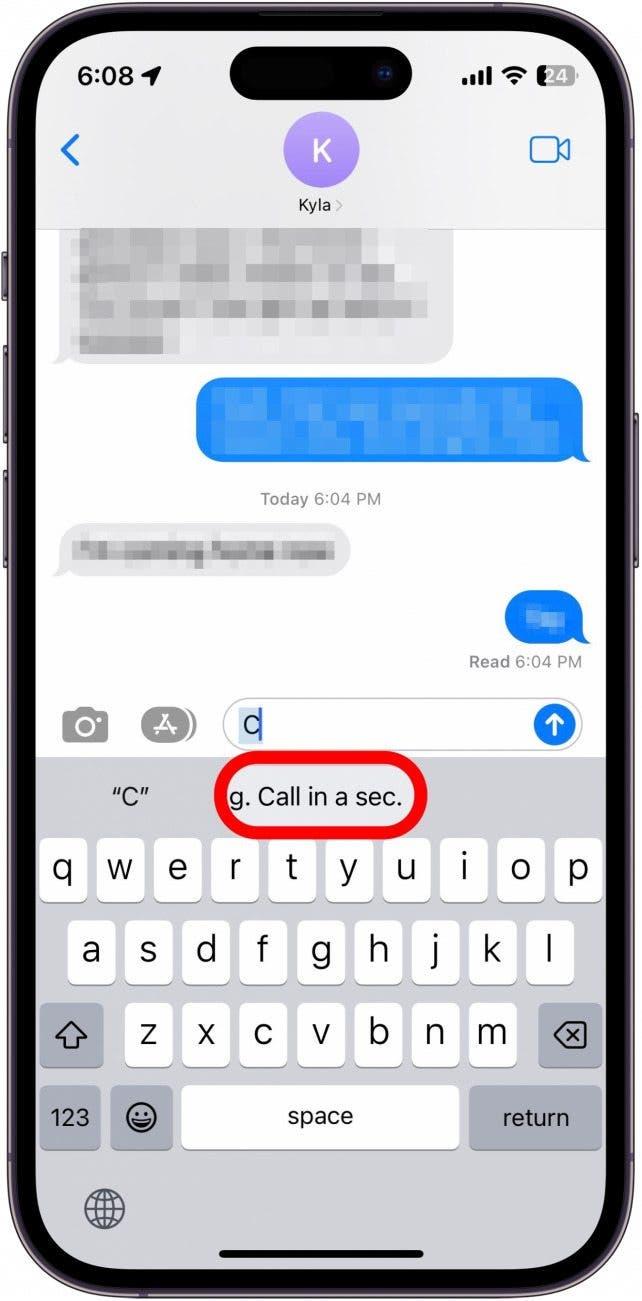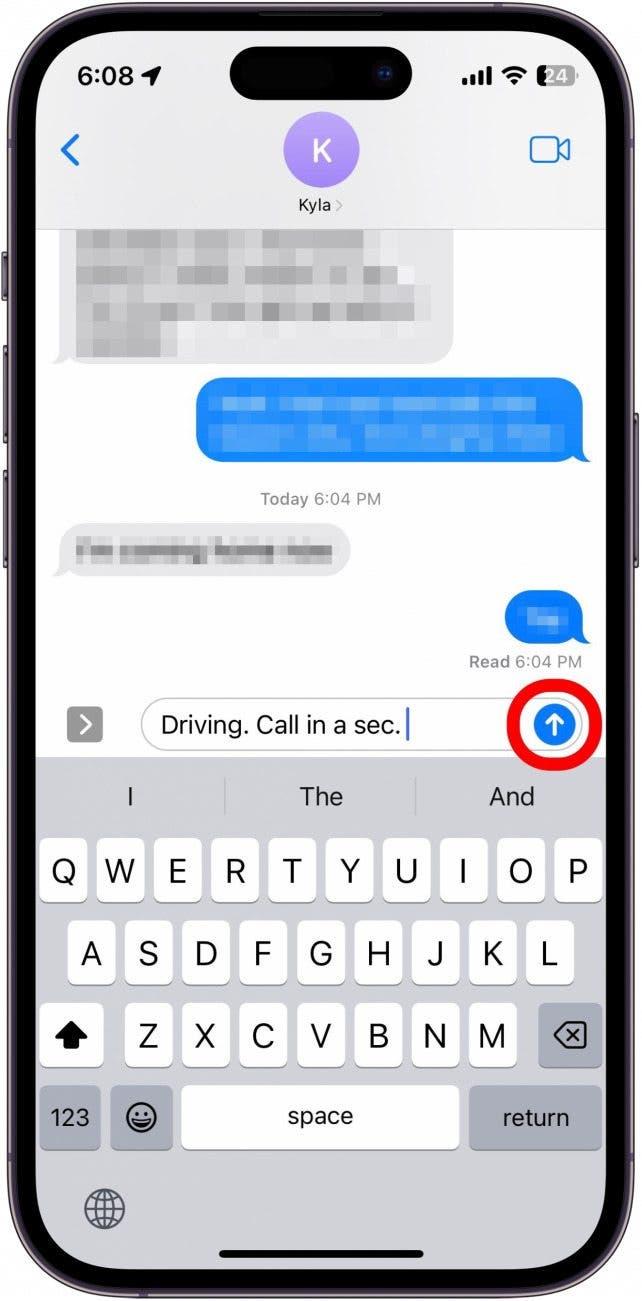Вы когда -нибудь получали спам с звонками от кого -то, кто не знает, что вы заняты, или вы пишете одно и то же сообщение снова и снова, когда на работе? Оказывается, вы можете перейти в настройки клавиатуры и запрограммировать одну букву, чтобы запустить предварительно написанное сообщение по вашему выбору. В этом совете вы узнаете, как использовать ярлыки текстовых сообщений на iPhone.
Почему вам понравится этот совет
- Отправьте предварительно написанные сообщения, набрав одну букву, чтобы вы могли написать друзьям или членам семьи, даже если вы заняты.
- Создайте ярлык, если вы регулярно набираете конкретный ответ.
Используйте сочетания клавиатуры iPhone, чтобы отправить предварительные сообщения
Вместо того, чтобы игнорировать срочные тексты от друзей или членов семьи, используйте сочетание клавиатуры, чтобы быстро сообщить им, что вы заняты. Для получения дополнительных советов и приемов для текстовых сообщений iPhone, обязательно ответьте Подпишитесь на наш бесплатный верхушка дня Новостная рассылка! Теперь вот как использовать ярлыки текстовых сообщений на iPhone для отправки предварительных сообщений:
- В любом текстовом поле нажмите и удерживайте кнопку переключения клавиатуры .
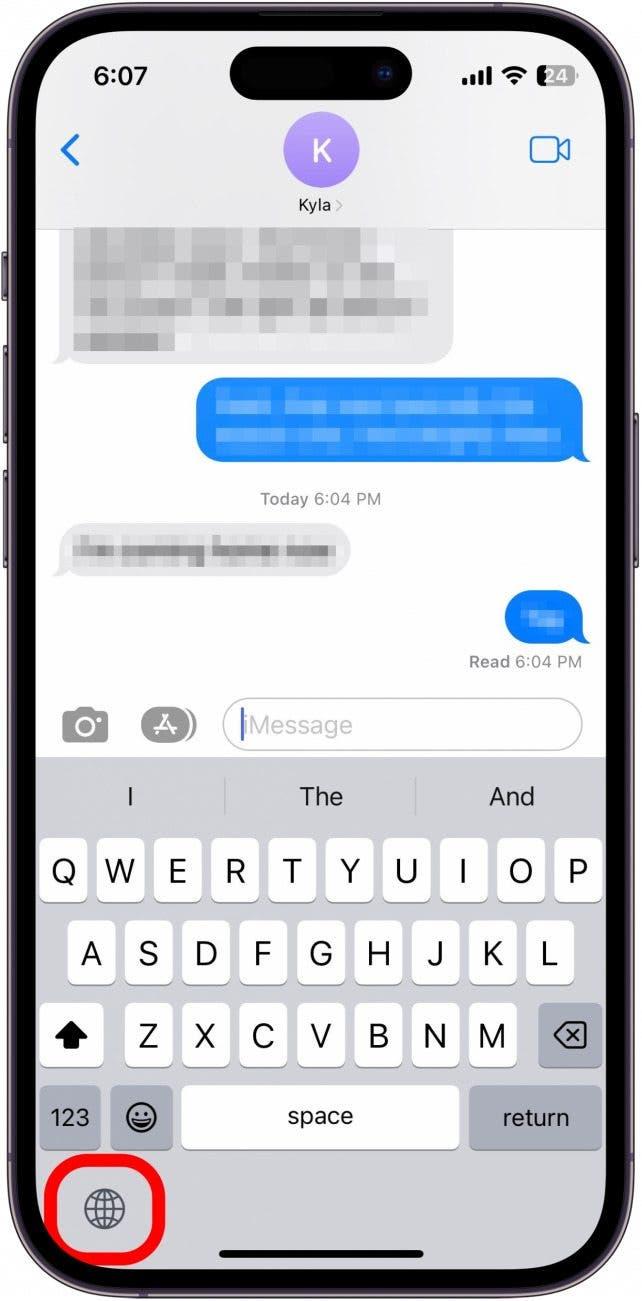
- Нажмите Настройки клавиатуры .

- Нажмите замена текста .

- Нажмите кнопку плюс в правом верхнем углу.

- В разделе фразы введите предварительно написанное сообщение, которое вы хотели бы установить. Возможно, что -то вроде «вождения». Позвонить в секунду ». или «Большое спасибо. Я посмотрю это и вернусь к вам ».

- В разделе «strong>» выберите букву или символ на клавиатуре, которую вы будете использовать для запуска сообщения. Это может быть любая буква, буквы или символ, который вам нравится, если вы можете вспомнить, какую букву вы выбрали. Но имейте в виду, что вы можете случайно вызвать сообщение этой буквой или символом, так что выбирайте мудро!

- Нажмите Сохранить .

- Теперь вы можете перейти в любое текстовое поле и ввести в это письмо. Вы увидите, что ваше предварительно написанное сообщение появляется в поле «Текстовые предложения» под клавиатурой.
- Вы можете либо нажать на него, либо просто нажать на пробел.

- Затем нажмите , отправьте , чтобы отправить свое сообщение. Это так просто!

Теперь вы знаете, как использовать ярлыки на клавиатуре iPhone! Вы можете обновлять выбранное сообщение так часто, как вам нравится. Быстрый, легкий и потенциально спасающий жизнь (или экономит отношений)! Если вы хотите повторить тактильную обратную связь физической клавиатуры, обязательно ознакомьтесь с нашим советом на Как включить хаптику клавиатуры на вашем iPhone .